
Edmund Richardson
0
2970
188
Bazen en küçük şeyler farklılıkların en büyüğünü yapar. Otomatik Kurtarma süresini tam olarak ayarlayın; kaydedilmemiş bir belgeyi çarpıntıdan kurtarabilirsiniz. Bunu bir yaz ödevi ile dene.
Microsoft Office 2016 basit bir cephe sunuyor, ancak hepsinin altında çok sayıda çark dişi ve fındık bulunan güçlü bir motor. Office özelliklerinin çoğu gizlenmiştir Microsoft Word'ün Hayatınızı Kolaylaştıracak Gizli Özellikleri 10 Microsoft Word'ün Gizli Hayatınızı Kolaylaştıracak Özellikleri Microsoft Word, üretken özellikleri olmadan kullanılamaz. Her gün size yardımcı olabilecek bazı özellikler. çünkü onlar hakkında bir şey bilmiyoruz. Ve onlar hakkında bir şey bilmiyorsak, onları verimliliğimiz için kullanamayız..
Bu makale bununla ilgili - az bilinen Microsoft Office özelliklerini ortaya çıkarmak. Ama sizin için faydalarını çıkarmadan onların önemini anlayamıyorum. İşte açıklama açıklamam “garip” Microsoft Office mümkün olan en basit şekilde özellikleri.
1. söyle bana
Word 2016, Excel 2016, Outlook 2016, PowerPoint 2016 ve Access 2016 için.
Artık yepyeni olarak pek az tanınmıyor “Bana ne yapmak istediğini söyle” belki de Microsoft Office 2016'daki en yararlı gelişmedir. 13+ Microsoft Office 2016'ya Yükseltmeniz Gerekenler 13 + Microsoft Office 2016'ya Yükseltmeniz Gerekenler Microsoft Office 2016 burada ve bir karar verme zamanı geldi. Verimlilik sorusu - yükseltmeli misiniz? Size yeni özellikler ve size yardımcı olmak için daha yeni nedenler sunuyoruz…. Şerit üzerindeki metin alanı, kullanmak istediğiniz özelliklere veya gerçekleştirmek istediğiniz işlemlere ulaşmanın en hızlı yoludur. Yapmak istediklerinizle ilgili doğal bir kelime veya kelime öbeği yazın ve kutu, önerilen eşleşmelere sahip bir açılır menü ile yanıt verir. Doğru olduğunu düşündüğünüz özelliği seçin ve Office, size yardımcı olmak için doğru iletişim kutusunu açar..
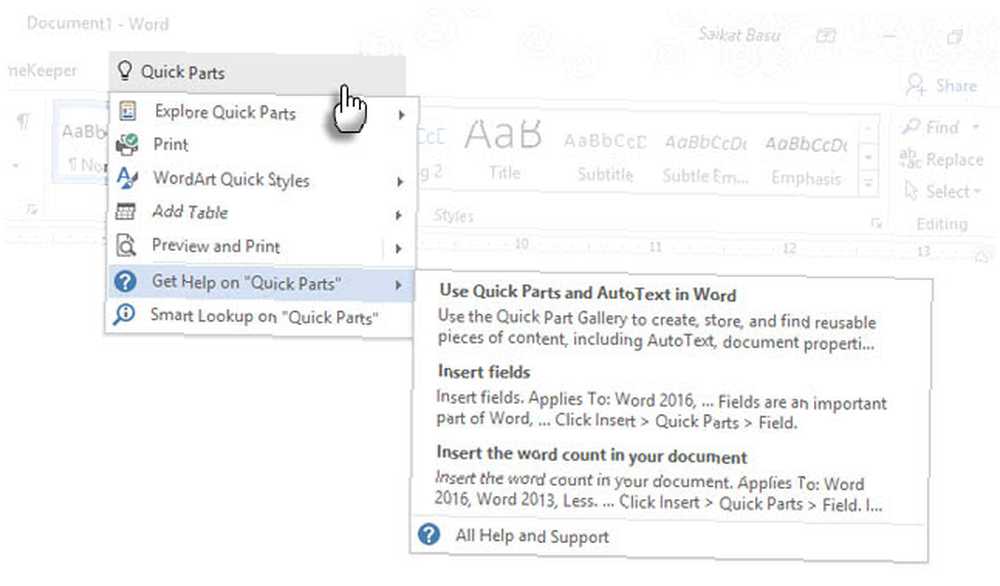
Herhangi bir Office komutunda yardım almanın daha dinamik bir yolu olarak düşünün. Üzerine tıklayarak Yardım'a devam edebilirsiniz. Yardım alın Yukarıdaki ekran görüntüsünde gösterildiği gibi. Bu, geleneksel Yardım görüntüleyiciyi açar..
2. Doküman Tarih ve Saatini Güncel Tutun
Word 2016 ve PowerPoint 2016 için.
Geçerli tarihi belgenize eklemek, yazmak ve Microsoft Office'in geri kalanı otomatik olarak doldurmasına izin vermek kadar kolaydır. Aynı belgeyi başka bir tarihte yeniden kullandığınızda, tarih ve saati değiştirmek, tek bir tarih için küçük bir görevdir, ancak birkaç tane daha eklediyseniz büyük bir belgedir. Örneğin - her sayfanın altbilgisinde.
Aynı zamanda unutabileceğiniz bir şey. Microsoft, tarihi otomatik olarak güncelleyen basit bir özelliğe sahiptir. Bu seni unutkanlığından kurtarmak için yeterli..
İmleci, tarih eklemek istediğiniz yere getirin. Sonra şuraya git Şerit> Ekle> Tarih ve Saat.
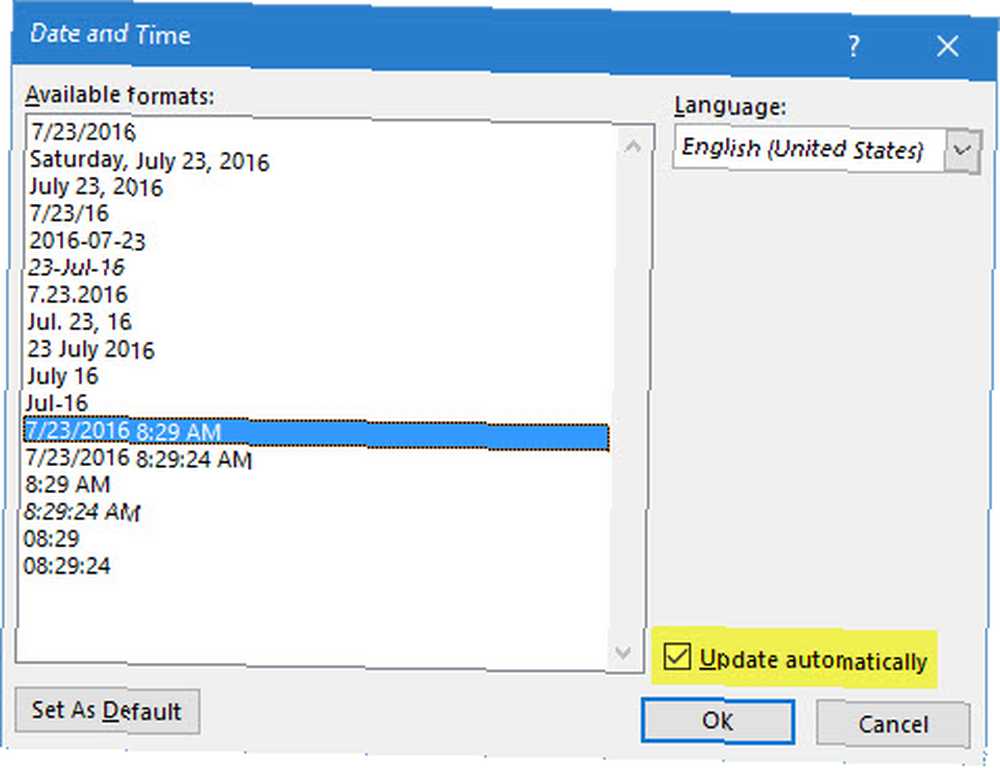
İletişim kutusunda kullanmak istediğiniz tarih biçimini seçin. Etkinleştir Otomatik olarak güncelle Belgeyi her açtığınızda tarihin güncel kalmasını sağlamak için onay kutusu.
3. Hızlı Parçalar
Word 2016 için.
Hızlı Parçalar “Yapı taşları” Word ve Outlook'ta kullanılabilir. Onları henüz büyümemiş şablonlar olarak düşünün. Adından da anlaşılacağı gibi, Microsoft Word'de kullanmak istediğiniz herhangi bir içeriğin yeniden kullanılabilir parçalarıdır. Tek veya birden fazla metin paragrafı, metin kutusu, tablo, liste, kapak sayfası, filigran, kaynakça veya başka herhangi bir içerik olabilir. Yeniden kullanılabilir herhangi bir şablon gibi bu yapı taşları, özellikle biçimlerin ve içeriğin tekrarlayan alanlarda olduğu gibi, büyük zaman kazandırabilir.
Word ve Outlook'ta, bu yeniden kullanılabilir içerik parçacıklarını saklamak için Hızlı Bölüm Galerisi'ni kullanın. Git Şerit> Ekle çıkıntı > Metin grup > Hızlı Parçalar.
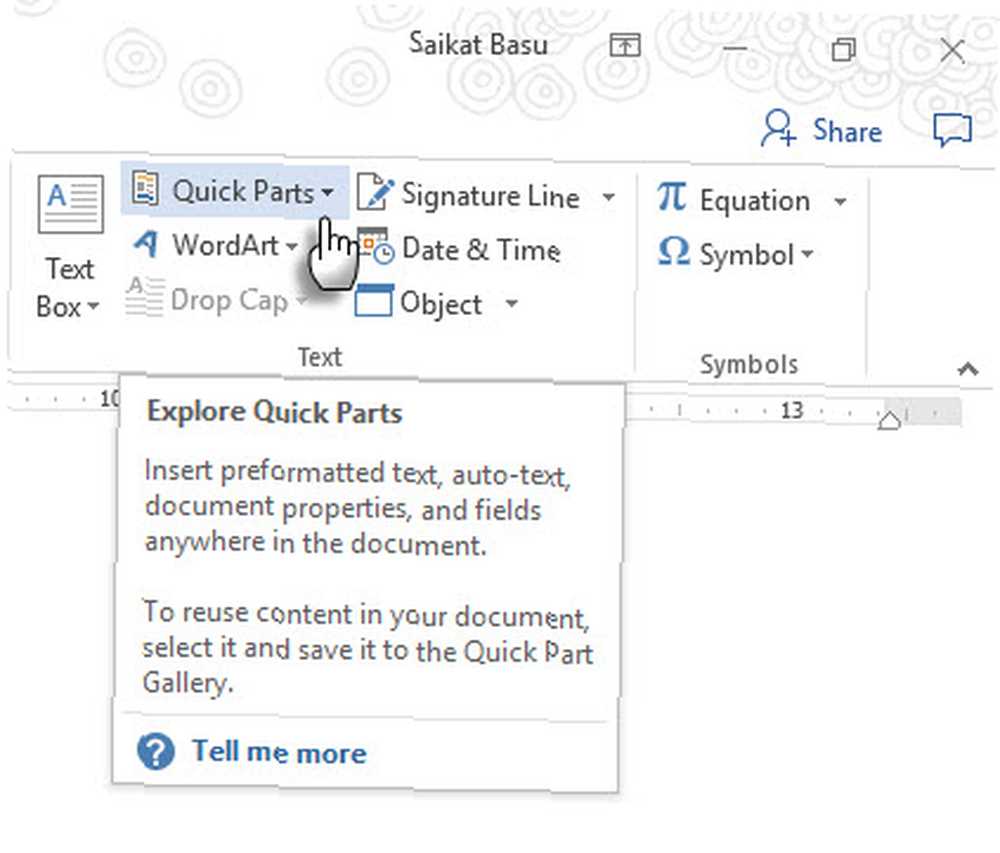
Açılır menü, üç farklı Hızlı Parça türü ve Yapı Taşı Düzenleyicisi içerir. Otomatik Metin, herhangi bir içeriği tekrar tekrar kısayol gibi yeniden kullanmanıza izin verdiği için hemen yararlı olabilir. Örneğin kullanıyorum “Microsoft Office” Bu belgeye tekrar tekrar yazmamak için Otomatik Metin olarak.
Herhangi bir şeyi Hızlı Bölüm Galerisi'ne kaydetmek için içeriği seçin. Click Ekle> Hızlı Parçalar, ve sonra Tamam Seçimi Hızlı Bölüm Galerisi'ne Kaydet. Adı değiştirin ve isterseniz bir açıklama ekleyin. Click tamam.
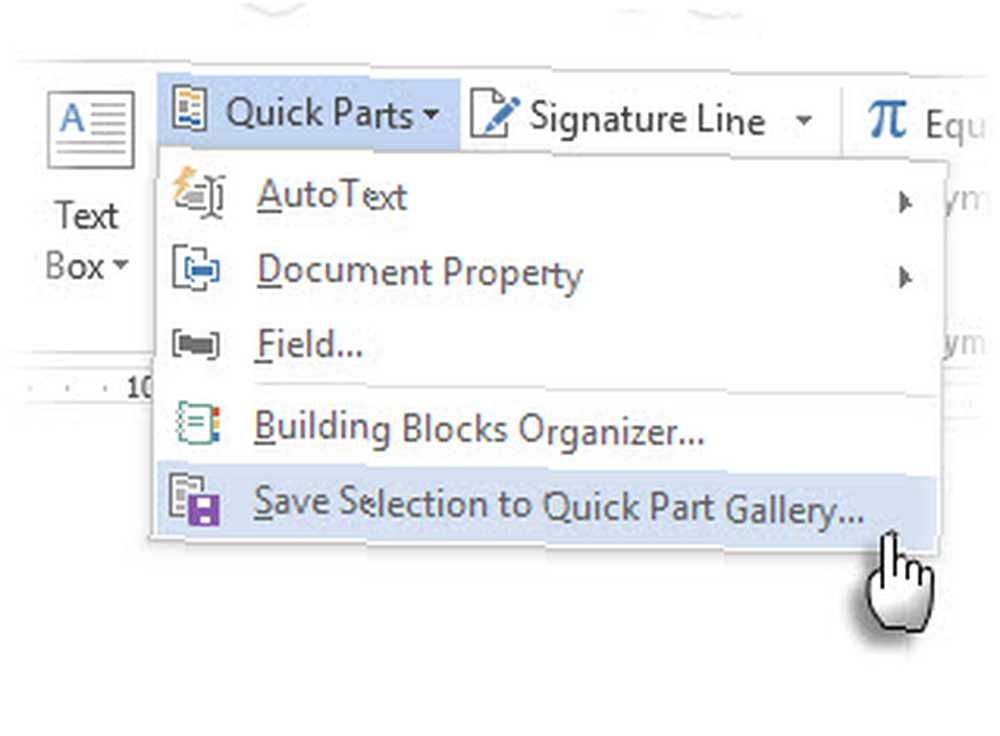
Bu içerik yığınını tekrar kullanmak için imleci belgenizde doğru konuma getirin, Ekle> Hızlı Parçalar, ve sonra kaydedilen seçimi seçin.
Kullan Yapı Taşları Düzenleyicisi Word'de size sunulan tüm yapı taşlarını listeler. Her zaman özelliklerini düzenleyebilir, yeni binalar blokları silebilir ve ekleyebilirsiniz..
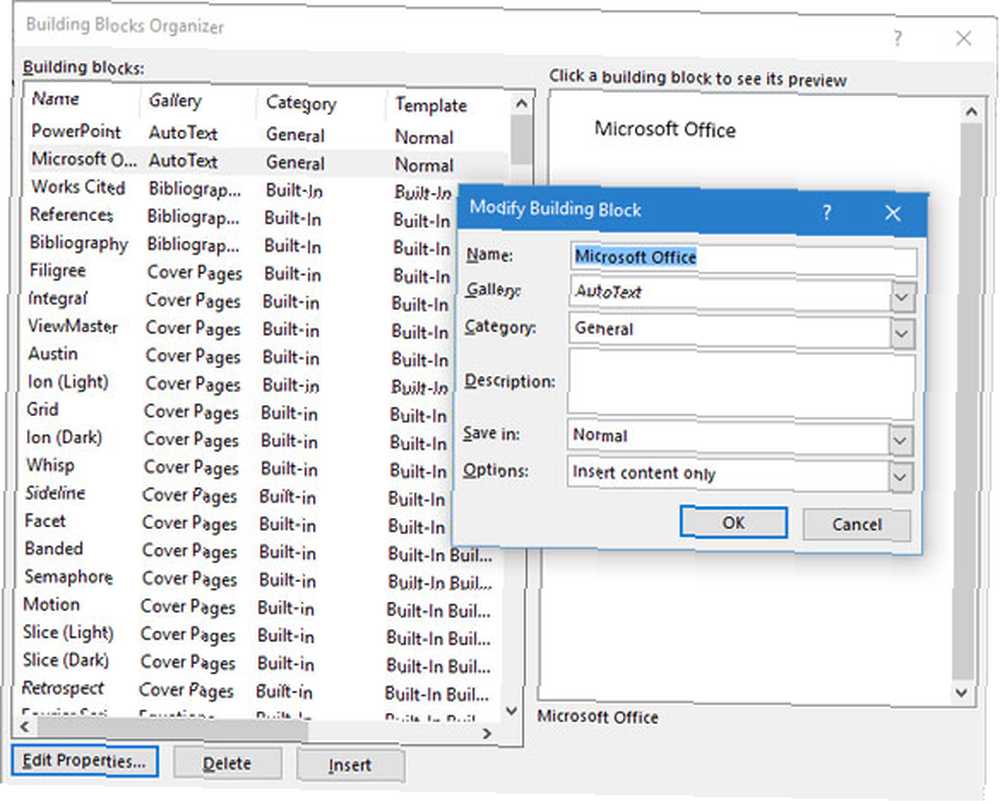
Bu Microsoft Office destek makalesi, farklı Hızlı Parça türlerini kısaca açıklamaktadır..
4. Filigran
Word 2016 için.
Filigranlar marka oluşturmak veya güvenlik önlemi olarak kullanılabilir. Belgenin durumunu göstermek için metin veya resim bile kullanabilirsiniz. Yaygın bir filigran “taslak”.
Git Şerit> Tasarım> Filigran. Varsayılan dört filigrantan birini kullanın veya kendinizinkini oluşturun..
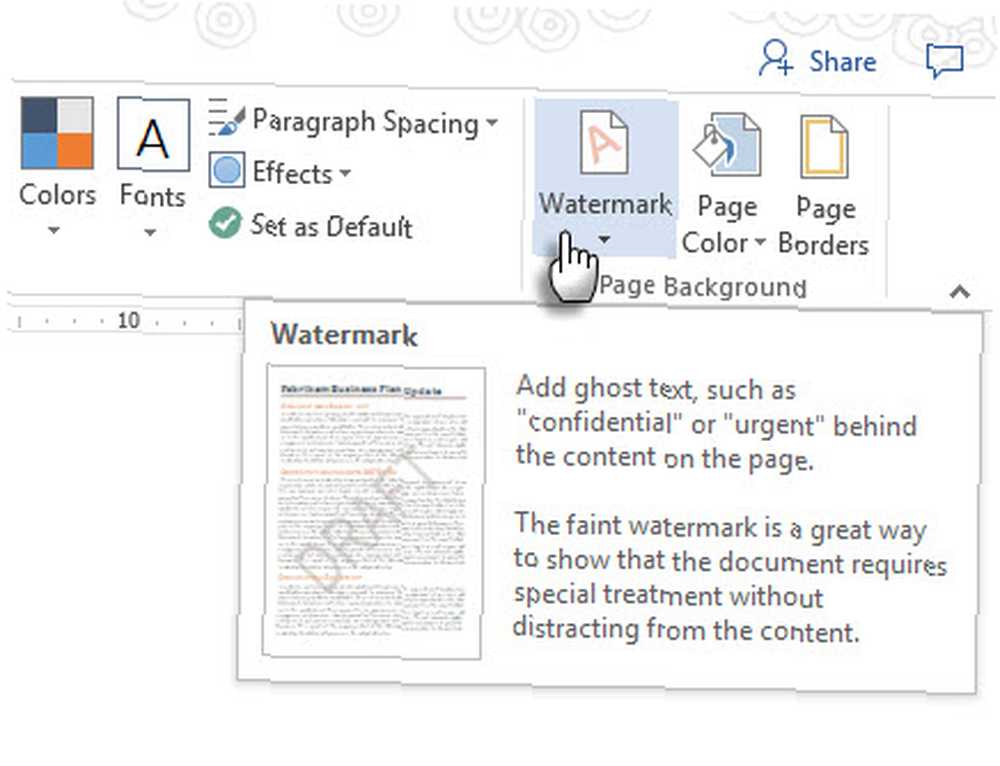
Click Özel Filigran> Metin filigranı. Listeden birini seçin veya kendi metninizi yazın. Ardından yazı tipini, düzenini, boyutunu, renklerini, yönünü ve saydamlığını ayarlayarak filigranı değiştirin..
Click Özel Filigran> Resim filigranı ve bir resme göz atın. İşaretini kaldırmadığınız sürece, belge metnini engellememek üzere otomatik olarak aydınlatır. fiyasko Kutu.
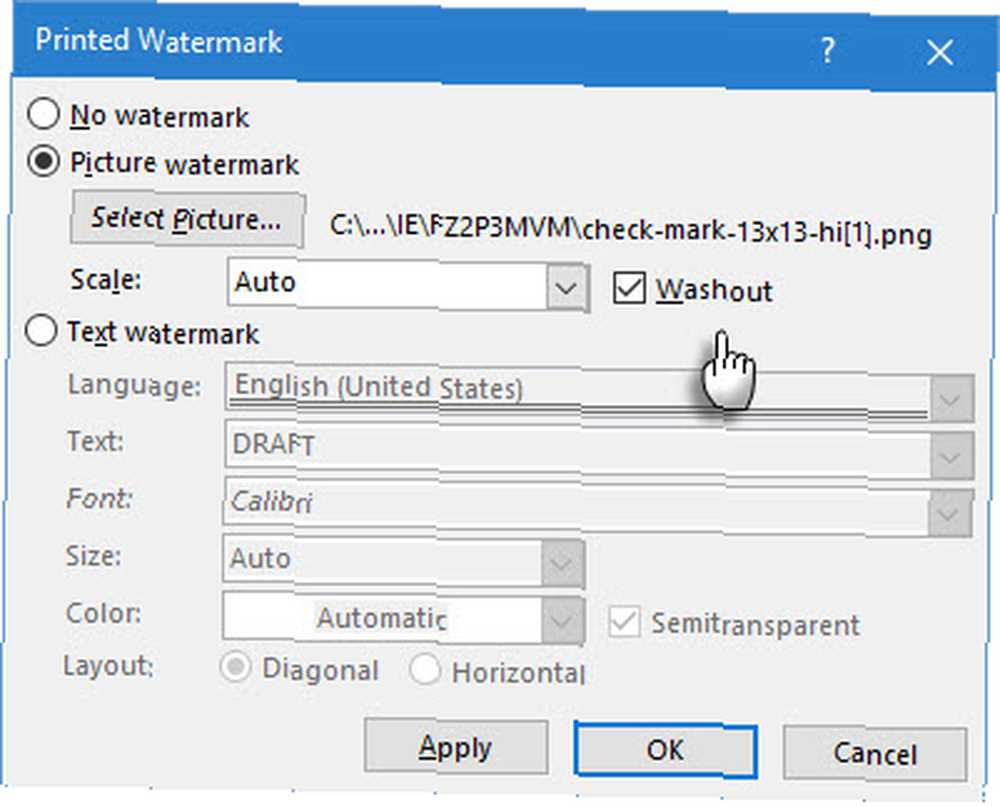
Kreasyonlarınızı Filigran Galerisi. Özel Filigran komutunun yalnızca Yazdır görünümünde etkinleştirildiğini unutmayın..
Excel 2016 ve PowerPoint 2016'da filigran oluşturma, destek bilgilerinin gösterdiği kadar otomatik değildir.
5. Flesch Okuma Kolaylığı
Word 2016 ve Outlook 2016 için.
Belgelerinizi ve e-postalarınızı daha okunaklı hale getirmenin en hızlı yolu? Belgelerinizin okunabilirlik seviyesini ölçmek için okunabilirlik puanını kullanın. Herhangi bir Word Belgesinin Okunabilirliğini Nasıl Alınır? Herhangi bir Word Belgesinin Okunabilirliğini Nasıl Alınır? İşte Microsoft Word'ün size okunabilirlik bilgisi sağlaması. . Word ve Outlook iki ölçü kullanır:
- Flesch Reading Ease testi
- Et-Kincaid Sınıf Seviyesi testi
Okuma kolaylığı Test, kelime başına ortalama hece sayısını ve cümle başına düşen kelimeleri 100 puanlık bir ölçekte ölçer. Puan ne kadar yüksek olursa, belgeyi anlamak o kadar kolay olur. 60-70 serisini hedefleyin.
Sınıf düzeyi test, içeriği ABD okul notları ile karşılaştırmaktadır. Örneğin, 7,0 puan, bir yedinci sınıf öğrencisinin belgeyi anlayabileceği anlamına gelir. 7.0 ila 8.0'ı hedefleyin.
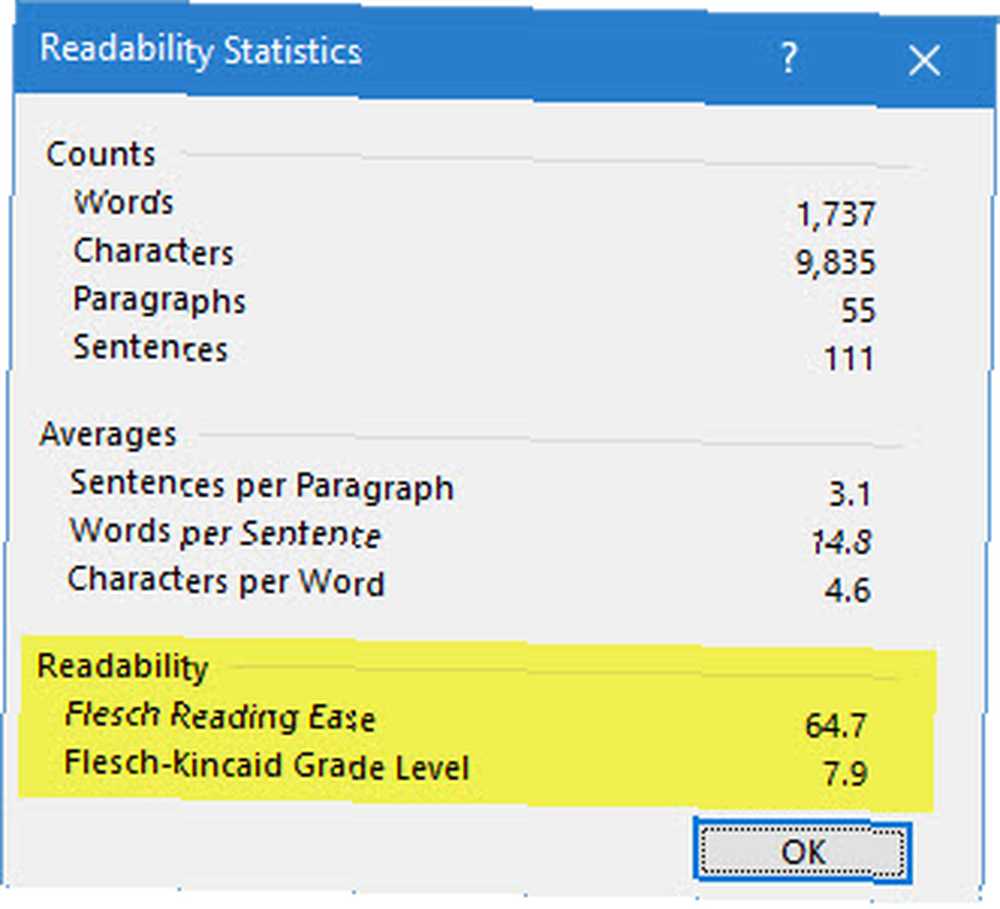
Word'de: Git Şerit> Dosya> Seçenekler ve tıklayın Prova.
Altında Yazım ve dilbilgisini düzeltirken kelimede, Emin ol Yazım ile dilbilgisini kontrol edin onay kutusu seçildi.
seçmek Okunabilirlik istatistiklerini göster.
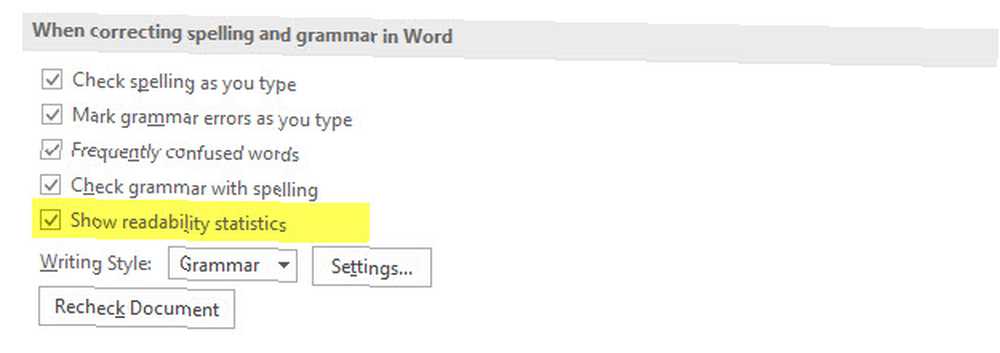
(Outlook’ta: Git Dosya> Seçenekler ve tıklayın Mail> Mesaj Oluştur> Yazım ve Otomatik Düzeltme.)
Sonra Yazım denetimi, iletişim kutusu belgenin okunabilirliğini gösterir.
6. Basit İşaretleme Görünümü
Word 2016 için.
Office belgeleri kullanımı Parça değişiklikleri Bir takım bir belge üzerinde işbirliği yaptığında değişiklikleri izlemek için. Bunlar, içerik düzenlemeleri, değişiklikleri biçimlendirme, yorumlar ve diğer ekleme ve silme gibi göstergeleri içerir. Bir belgede ne kadar yazar olursa, görsel karışıklık o kadar fazla olacaktır. Git Şerit> İnceleme> İzleme Grup, izlenen değişikliklere ince ayar yapmak için.
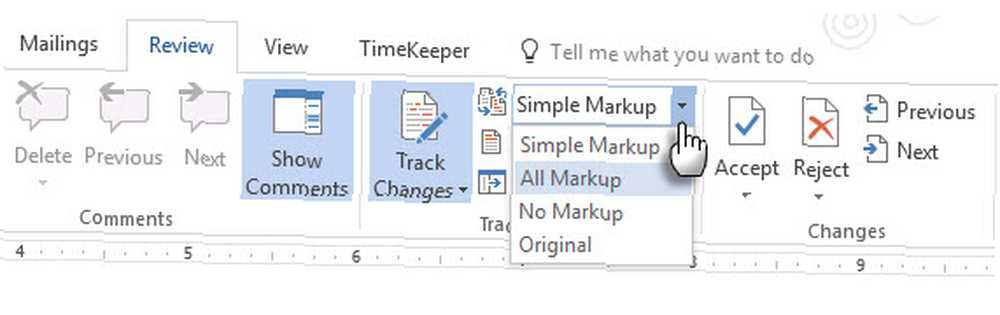
Belgenin okunmasının zor olduğunu düşünüyorsanız, Basit İşaretleme. Görsel dağınıklık ortadan kalkacak ve sınırın yakınında sadece kırmızı bir dikey, herhangi bir değişiklik yapıldığını gösterecektir. Word yorum için küçük bir balon gösterir.
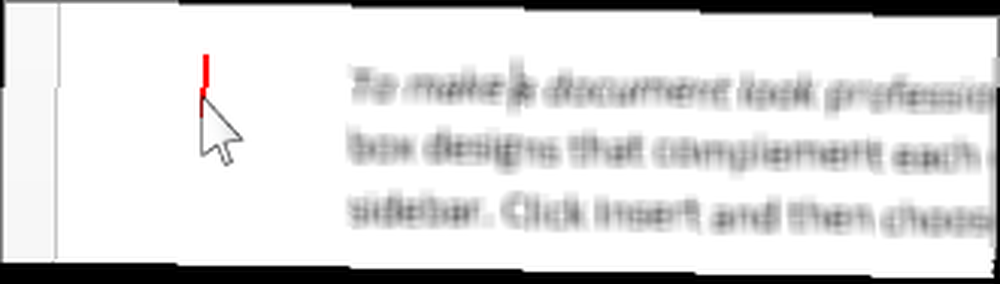
Kırmızı dikey çubuğa tıklamak (gri bir dikey çubuğa dönüşür) dokümanı tekrar Tüm İşaretleme Görünümü Tüm izlenen değişiklikler tekrar görünür halde iken. Gri çubuğa tekrar tıklamak için gri çubuğa tıklayın. Basit İşaretleme görünüm.
7. İmza Hattı
Word 2016, Excel 2016 ve PowerPoint 2016 için
İmza satırı, dijital olarak göndermeyi veya yazdırmayı planladığınız bir belge için basit bir yer tutucudur. Ancak bir faydası daha var. Kişisel bilgileri veya gerekli gördüğü imzacı için herhangi bir talimatı dahil edebilirsiniz..
Git Şerit> Ekle> (Metin grubu)> İmza Satırı.
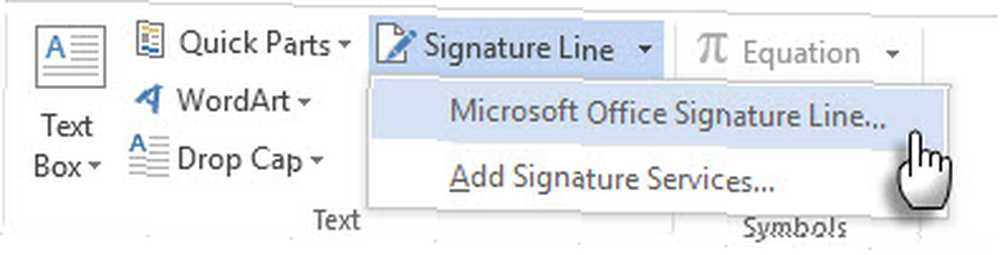
İmza Hattı’ndan özelleştirilebilir İmza Ayarı Kutu.
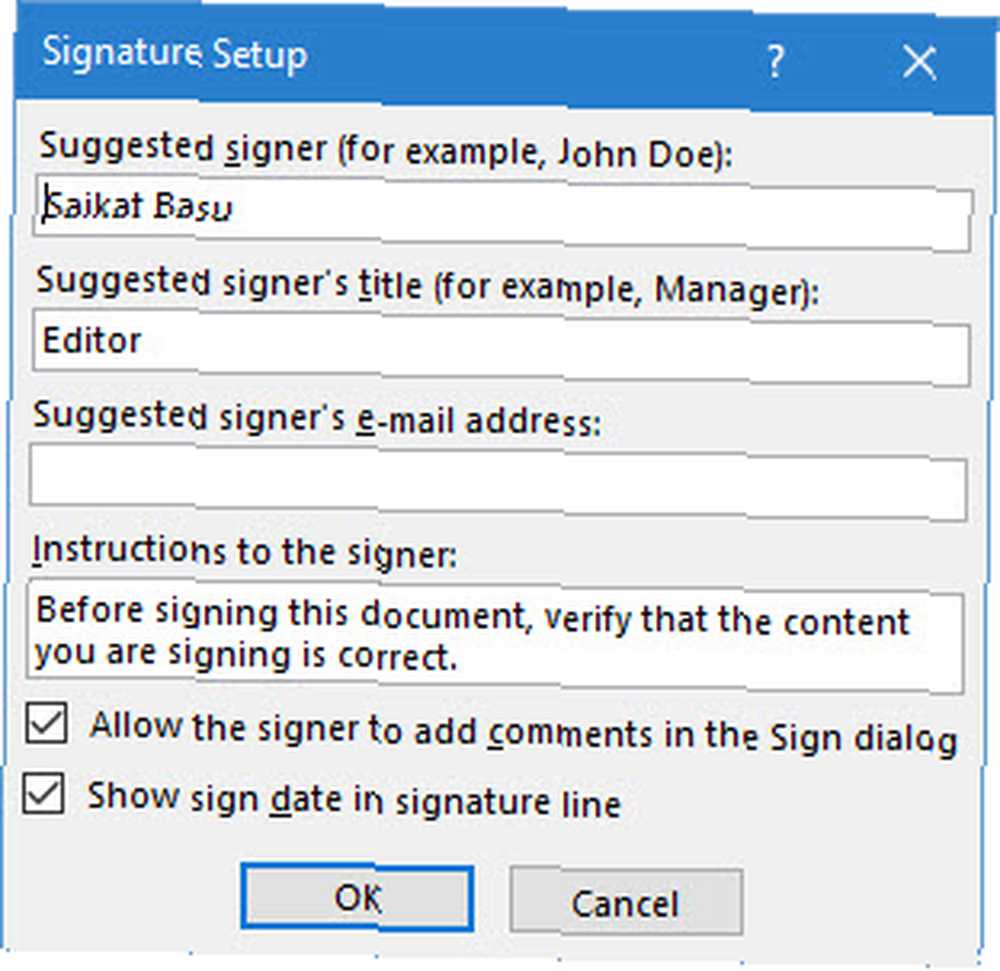
İmzalayan, belgeyi yer tutucuyu sağ tıklatarak ve tıklatarak imzalamak için Dijital Kimliklerini kullanabilir. İşaret.
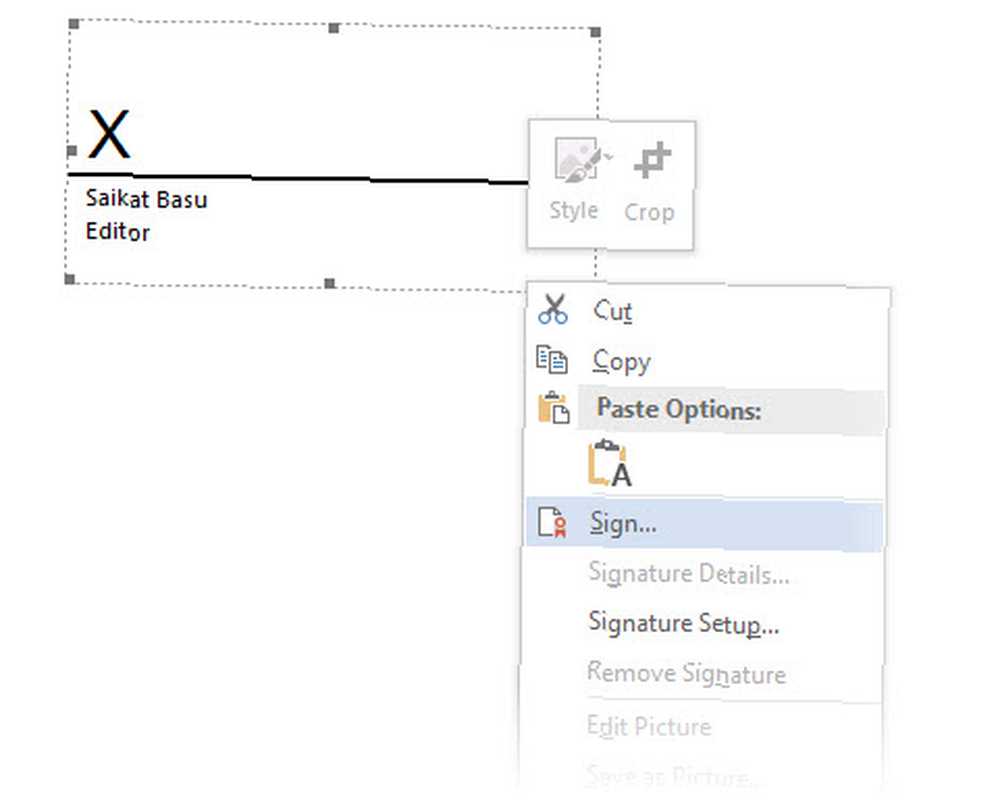
Dijital imza kullanmıyorsanız, kendi imza biçiminizi oluşturabilir ve bunu bir yapı taşı olarak kaydedebilir ve her belgede Hızlı Parçalardan yeniden kullanabilirsiniz.
8. Görünmez Dijital İmza
Word 2016, Excel 2016 ve PowerPoint 2016 için.
Dijital imzalar elektronik imza değildir Elektronik İmzanız Dünyada Yasal mı? Elektronik İmzanız Tüm Dünyada Yasal mı? Elektronik imzalar dünya çapında geçerli ve yasal mı? Kağıtsız bir dünyada mürekkepli el yazısı imzası daha mı tercih edilir? Yasanın küresel olarak söylediklerini inceliyoruz. . Onlar daha güçlü yetkilendirme araçlarıdır ve belgelerinizi güvence altına almak için şifrelenir. Bir belgeyi korumak için Word, Excel veya PowerPoint'te kendi görünmez dijital imzalarınızı ekleyebilirsiniz..
Kendi dijital kimliğinizi alın. Microsoft, DocuSign dışında birkaç dijital imza servisiyle ortaklık kurdu.
Git Dosya sekmesi> Bilgi> Belgeyi Koru, Çalışma Kitabını Koru veya Sunumu Koru ve tıklayın Dijital İmza Ekleyin.
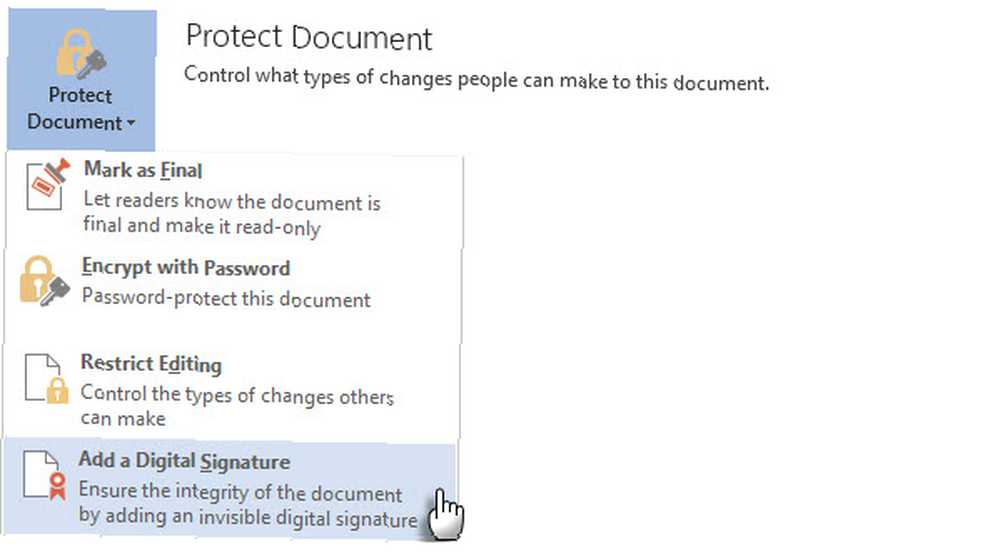
İçinde İşaret iletişim kutusunda imzanın nedenini amaç kutu ve tıklayın İşaret.
Belgeyi dijital olarak imzaladıktan sonra İmzalar düğmesi görünür ve değişiklikleri önlemek için dosya şimdi salt okunurdur.
Bu Microsoft Destek makalesi, Outlook 2016'nın yöntemini açıklamaktadır..
9. Erişilebilirlik Denetleyicisi
Word 2016, Excel 2016 ve PowerPoint 2016 için.
Erişilebilirlik Denetleyicisi, engelli kişiler için temiz bir şekilde okunabilir içerik oluşturmanıza yardımcı olur. Belgede bulduğu sorunların bir raporu olarak görüntülenir ve ayrıca her sorunun neden engelli biri için bir sorun olabileceğini de açıklar..
Örneğin, alternatif bir metnin eksik olduğu bir resim ekran okuyucu ve görsel olarak sorunlu bir kişi için zorlaşacaktır. Sadece engelli biri için değil, herkes için hatasız belgeler oluşturmanıza yardımcı olan çözümler de sunulmaktadır..
Git Dosya> Bilgi. Erişilebilirlik sorunları, mesajların yanında bir mesaj olarak görüntülenecektir. Sorunları Kontrol Et buton.
Dosyanızdaki sorunları çalıştırmak ve onarmak için Sorunları Kontrol Et> Erişilebilirliği Kontrol Et.
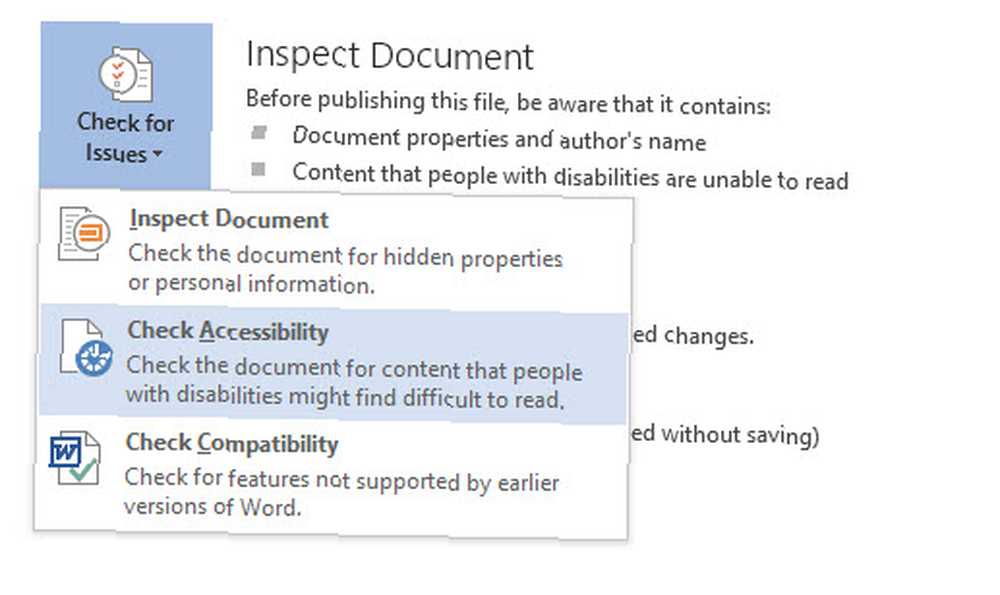
Erişilebilirlik Denetleyicisi görev bölmesi, belgelerdeki sorunların nasıl çözüleceğine dair olası sorunları ve çözümleri görüntüler..
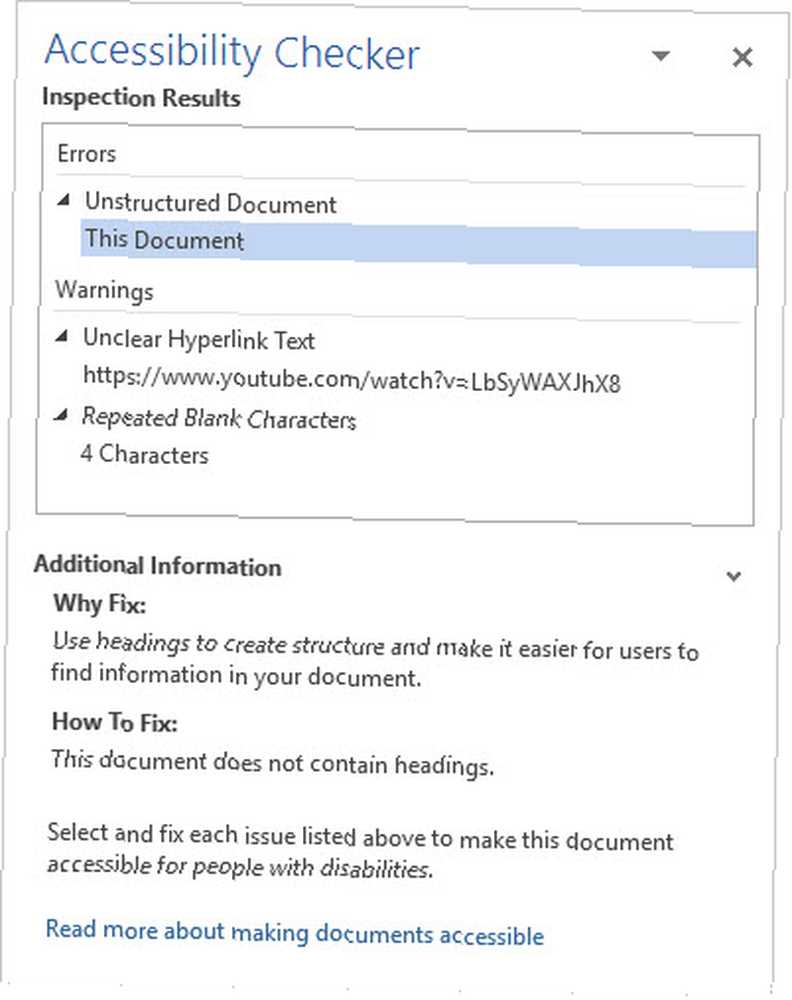
Bir dokümanın erişilebilirlik kontrolü ile çalıştırılması, profesyonel bir dokümanı yaratabilecek veya bozabilecek hataları ortaya çıkarır. Örneğin, eksik başlıklar veya biçimlendirme sorunları.
10. Tagged PDF Dosyaları
Word 2016, Excel 2016 ve PowerPoint 2016 için.
Etiketli PDF, ekleme ile aynı değil “etiketler” PDF dosyalarını düzenlemek için. Etiketli PDF, daha kullanıcı dostu PDF dosyaları oluşturmak için yardımcı bir özelliktir. PDF Dosyalarınızı Daha Erişilebilir ve Okuyuculara Yardımcı Olun Bu İpuçları ile PDF Dosyalarınızı Daha Erişilebilir ve Okuyuculara Uygun Yapın Bu İpuçları ile Kolaylaşın Herhangi bir iyi PDF'nin fikirlerini iletmek için erişilebilir olması gerekir - belgenizin hedefi vurduğundan emin olmak için bu ipuçlarını izleyin. Microsoft Office’ten. Etiketli PDF ayrıca, her tür ekranda çalışan yeniden akıtılabilir belgeler oluşturmak için de önemlidir. En basit yöntemle, “Etiketler” PDF yapısını tanımlar. Bunları karmaşık bir PDF belgesindeki farklı öğeler arasındaki mantıksal ilişkileri açıklayan haritalar olarak düşünün. Örneğin: listeler, tablolar ve görüntüler.
Microsoft, etiketli PDF dosyalarının temellerini açıklamaktadır:
Etiketleme denilen bir bilgi katmanı ekler “semantik” örneğin bir dosyaya hangi tür nesnelerin dahil edildiğini gösteren bir PDF belgesine, örneğin: başlıklar, paragraflar, görüntüler ve tablolar. Dosyanızı PDF olarak kaydettiğinizde, bu semantikler kullandığınız Office uygulaması tarafından tanımlanır ve etiketlenir ve dosyaya eklenir.
Microsoft Office, belgeyi PDF'ye dönüştürüldüğünde otomatik olarak etiketler, ancak onu kontrol eden ayarın farkında olmalısınız.
Click Dosya> Farklı Kaydet ve bir yere göz atın.
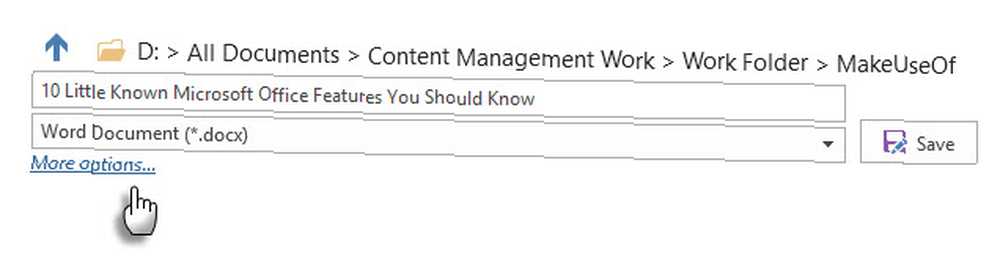
İçinde Farklı kaydet iletişim kutusu seçin PDF içinde Türü olarak kaydet liste.
Tıklamak Daha fazla seçenek. İçinde Farklı kaydet iletişim kutusunu tekrar PDF seçin ve tıklayın Seçenekler buton. Sağlamak Erişilebilirlik için belge yapısı etiketleri onay kutusu seçildi ve tıklayın tamam.
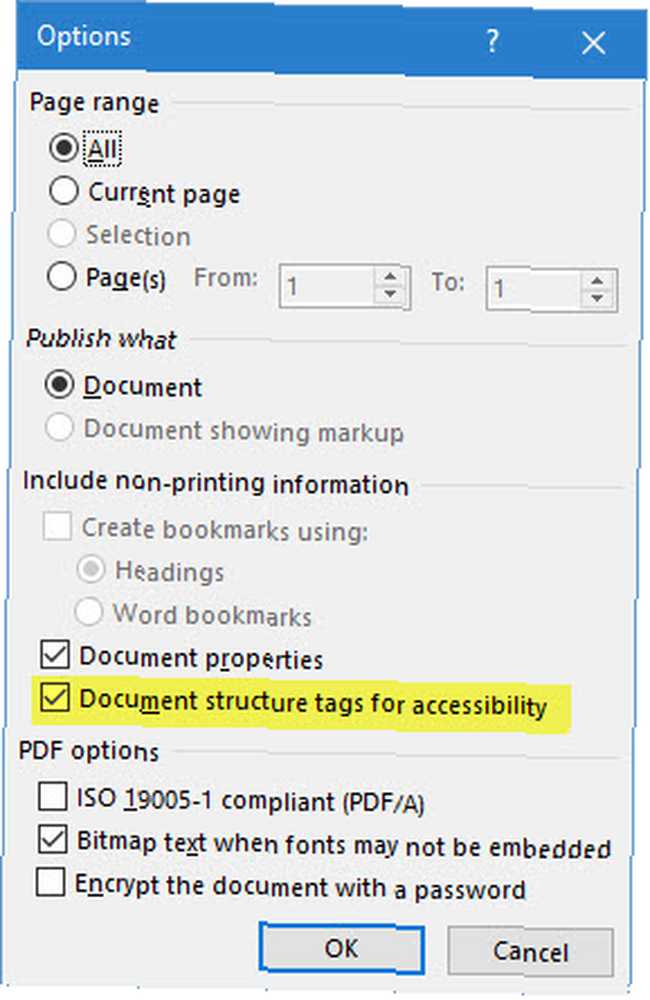
Az Bilinen Özellikler Verimlilik Spurs
Bir ipucundan keşfettiğiniz nadir bir özelliği düşünün. Belki de küçük bir klavye kısayolu idi 60 Word, Excel ve PowerPoint için Temel Microsoft Office Klavye Kısayolları 60, Word, Excel ve PowerPoint İçin Temel Microsoft Office Klavye Kısayolları Office'te yüzlerce klavye kısayolu var, ancak bunlar en önemlileri. Bilmelisin çünkü sana çok zaman kazandıracaklar. ya da şifreleme veya parola koruması gibi daha güçlü bir şey Microsoft Office Dosyalarınızı Parola Korumak ve Şifrelemek Microsoft Office Dosyalarınızı Parola Korumak ve Şifrelemek Bir kişinin OneNote not defterlerinden göz atması veya Word belgelerinize erişmesi sakıncası var mı? Cevabınız evet ise, Office dosyalarınızı nasıl koruyacağınızı gösterelim. . Belki, Office belgelerinizi Docs.com’da yayınlama yeteneğidir..
Kişisel iş akışımıza getirilen her yeni özellik yalnızca bir yazılımı takdir etmemizi sağlamaz, aynı zamanda öğrenme eğriliğimize bir adım ekler.
Şimdi bize neredeyse sağ eliniz kadar önemli olan bir Microsoft Office özelliğini anlatmanızın sırası sizde. Yukarıdaki listedeki özelliklerin kaç tanesi vardı? “yeni” sana?











